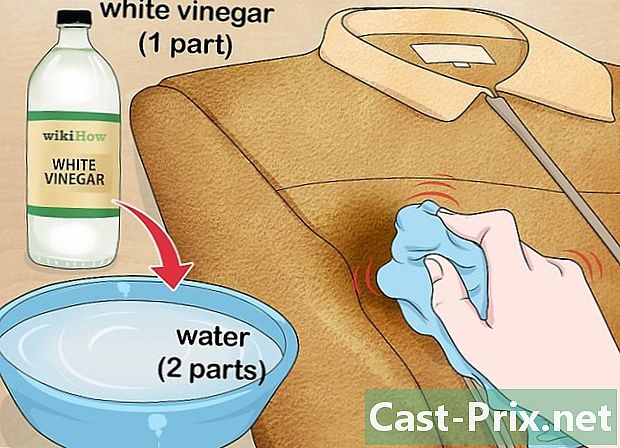Cómo transferir datos entre un teléfono móvil y una computadora
Autor:
Robert Simon
Fecha De Creación:
18 Junio 2021
Fecha De Actualización:
13 Mayo 2024

Contenido
- etapas
- Método 1 de 7:
Use un cable USB para iPhone - Método 2 de 7:
Use un cable USB para Android en Windows - Método 6 de 7:
Descargar contactos en iPhone - Método 7 de 7:
Descargar datos a la nube en Android - asesoramiento
- advertencias
El equipo de administración de contenido de examina cuidadosamente el trabajo del equipo editorial para garantizar que cada elemento cumpla con nuestros altos estándares de calidad.
Puede transferir archivos e información desde su iPhone o Android a su computadora con Windows o Mac. Los datos que puede enviar son fotos, videos, notas, listas de contactos y muchos más. Puede usar un cable USB para transferir archivos e información. También puede usar Bluetooth para transferir archivos desde un iPhone a una Mac o un Android a una computadora con Windows.
etapas
Método 1 de 7:
Use un cable USB para iPhone
- 1 Asegúrate de tener iTunes instalado. Puede guardar fácilmente todos los datos de su iPhone en su computadora con el programa gratuito de iTunes.
- Si no tiene iTunes en su computadora, descárguelo e instálelo antes de continuar.
- 2 Conecta tu iPhone a tu computadora. Inserte el extremo USB del cable del cargador de su iPhone en uno de los puertos USB de su computadora y el otro extremo en su teléfono.
- 3 Abre iTunes Este es un icono en forma de nota musical multicolor sobre un fondo blanco.
- 4 Haz clic en el ícono de iPhone. Este icono en forma de iPhone se encuentra en la esquina superior izquierda de la ventana.
- 5 Marca la casilla Esta computadora. Se puede encontrar en la sección "Copias de seguridad" de la página de su iPhone. Marque esta casilla para asegurarse de que los datos de su teléfono estén guardados en su computadora y no en iCloud.
- 6 seleccionar Guardar ahora. Este botón gris está a la derecha de la sección "Copias de seguridad". Haga clic en él para iniciar la copia de seguridad en su computadora.
- Puede ver su copia de seguridad en la barra de estado en la parte superior de la ventana de iTunes.
- 7 Espere al final de la copia de seguridad. Al final de la copia de seguridad, sonará un tono de llamada y podrá desconectar su iPhone de su computadora. publicidad
Método 2 de 7:
Use un cable USB para Android en Windows
- 1 Conecta tu Android a tu computadora. Conecte el extremo USB del cable del cargador de Android a uno de los puertos USB de su computadora y el otro extremo a su teléfono.
- 2 Toque la notificación USB en su Android. Cuando se le solicite, confirme que desea utilizar la conexión USB para transferir archivos presionando la notificación más relevante. Luego puede cambiar a su computadora.
- 3 Abre el menu comienzo . Este es un ícono azul en la parte inferior derecha de la pantalla de su computadora, pero es posible que primero deba hacer clic ^ para verlo
- 9 seleccionar Recibir archivos. Esta opción está en el menú de conuel y abre una nueva ventana.
- 10 Busque el archivo que desea transferir desde su Android. Puede ser una foto o un video.
- Si tiene un explorador de archivos (como ES File Explorer) instalado en su Android, podrá navegar a través de los archivos almacenados en su memoria (por ejemplo, aplicaciones descargadas).
- 11 Selecciona el archivo. Mantenga presionado el archivo que desea seleccionar. Si es una foto o un video, puede presionarlo para abrirlo.
- 12 Presione el botón de menú. La mayoría de las veces, este es el botón ⋮ o ⋯pero en algunos teléfonos Samsung Galaxy verás un botón MÁS. Toque para abrir un menú desplegable.
- 13 Toca la opción de compartir. La apariencia y el nombre de esta opción varían según el Android que esté utilizando.
- 14 Seleccione la opcion Bluetooth. Una vez más, la apariencia de esta opción variará según el dispositivo que esté utilizando.
- 15 Toca el nombre de tu computadora. En el menú que aparece, elige tu computadora.
- 16 Haga clic en el botón de confirmación en su computadora. Si se le solicita que acepte o rechace la transferencia de archivos a su computadora, haga clic en sí.
- 17 Siga las instrucciones en la pantalla. Una vez que haya aceptado el archivo en su computadora y haya especificado una carpeta de destino, la transferencia debería comenzar.
- También puede enviar archivos a su Android haciendo clic Enviar archivos en el menú de conuel, arrastrando los archivos a transferir a la ventana de transferencia, siguiendo las instrucciones en pantalla y presionando aceptar (o algo similar) en tu Android.
Método 6 de 7:
Descargar contactos en iPhone
- 1 Sincronice sus contactos en iCloud.
- abierto ajustes.
- Toca tu nombre en la parte superior de la página.
- seleccionar iCloud.
- Presione el interruptor blanco al lado de contactos. Si es verde, ya no necesitará presionarlo.
- 2 Abre el sitio web de iCloud. Vaya al sitio web de iCloud en su navegador web. Si ya inició sesión, verá su panel de control de iCloud.
- Si aún no ha iniciado sesión, ingrese la dirección y la contraseña de su ID de Apple.
- 3 Haga clic en contactos. Esta es la silueta de una persona. Haga clic en él para abrir su lista de contactos.
- 4 Selecciona un contacto. Haga clic en cualquier contacto en la columna central.
- 5 Selecciona todos los contactos. Prensa Ctrl+la (o orden+la en Mac) para seleccionar todos los contactos.
- 6 Haga clic en ⚙️. Este botón está en la parte inferior izquierda de la página y abre un menú conuel.
- 7 elegir Exportar vCard .... Verá esta opción en el menú de conuel. El archivo vCard de sus contactos se descargará a su computadora. publicidad
Método 7 de 7:
Descargar datos a la nube en Android
- 1 Guardar datos de tu Android. Antes de poder descargar cosas como información de contacto, debe hacer una copia de seguridad de sus datos de Android en Google Drive.
- Asegúrese de utilizar una conexión Wi-Fi en lugar de un plan de datos móviles.
- 2 Abre Google Drive. Visite el sitio de Google Drive desde su navegador. Su cuenta de Google Drive recordará si ha iniciado sesión.
- Si aún no ha iniciado sesión en su cuenta de Google Drive, ingrese su dirección y contraseña.
- Debe ser la cuenta en la que guardó su Android. Si este no es el caso, haga clic en su inicial en la parte superior derecha de la página y luego haga clic en Salir antes de iniciar sesión en la cuenta correcta.
- 3 Haga clic en la pestaña copias de seguridad. Está en la parte inferior izquierda de la página de Google Drive.
- 4 Selecciona tu copia de seguridad. Haga clic en el archivo de respaldo que desea descargar a su computadora.
- 5 Haga clic en ⋮. Este botón está en la parte superior derecha de la página y abre un menú desplegable.
- 6 seleccionar descargar. Verá esta opción en el menú desplegable. Haga clic en él para descargar la copia de seguridad de su Android. publicidad
asesoramiento
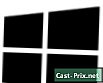
- Si su teléfono no puede conectarse a su computadora, use otro puerto USB.
- Otra forma de transferir datos entre su teléfono y su computadora es usar la nube (por ejemplo, iCloud o Google Drive).Puede cargar un archivo en su almacenamiento en línea desde su teléfono, abrir el sitio de almacenamiento en línea en su computadora y descargar el archivo.
- Los contactos de Android se guardan automáticamente en Google. Puede administrarlos en Internet.
advertencias
- Algunos tipos de datos son incompatibles con ciertas plataformas (por ejemplo, algunos datos de Apple pueden no mostrarse en Android).
- No puede usar un iPhone para transferir archivos a una computadora con Windows 10 a través de Bluetooth.